Узнайте, как добавить поддержку Java в среду разработки IntelliJ IDEA с помощью нескольких простых шагов. Следуйте нашей подробной инструкции и начните создавать свои проекты на Java уже сегодня!
IntelliJ IDEA – это одна из наиболее популярных сред разработки программного обеспечения (IDE) в мире. Она предоставляет широкие возможности для создания проектов на множестве языков программирования, включая Java. Однако, прежде чем начать работу над проектом на Java, необходимо установить и настроить соответствующую среду.
В этой статье мы рассмотрим пошаговую инструкцию, которая поможет добавить Java в IntelliJ IDEA. Мы покажем, как установить JDK (Java Development Kit), добавить JDK в IntelliJ IDEA, настроить переменные среды и проверить установку.
Важно отметить, что процесс установки и настройки может незначительно отличаться в зависимости от операционной системы. В данной статье мы рассмотрим основные шаги для Windows, MacOS и Linux.
Шаг 1: Загрузка и установка IntelliJ IDEA
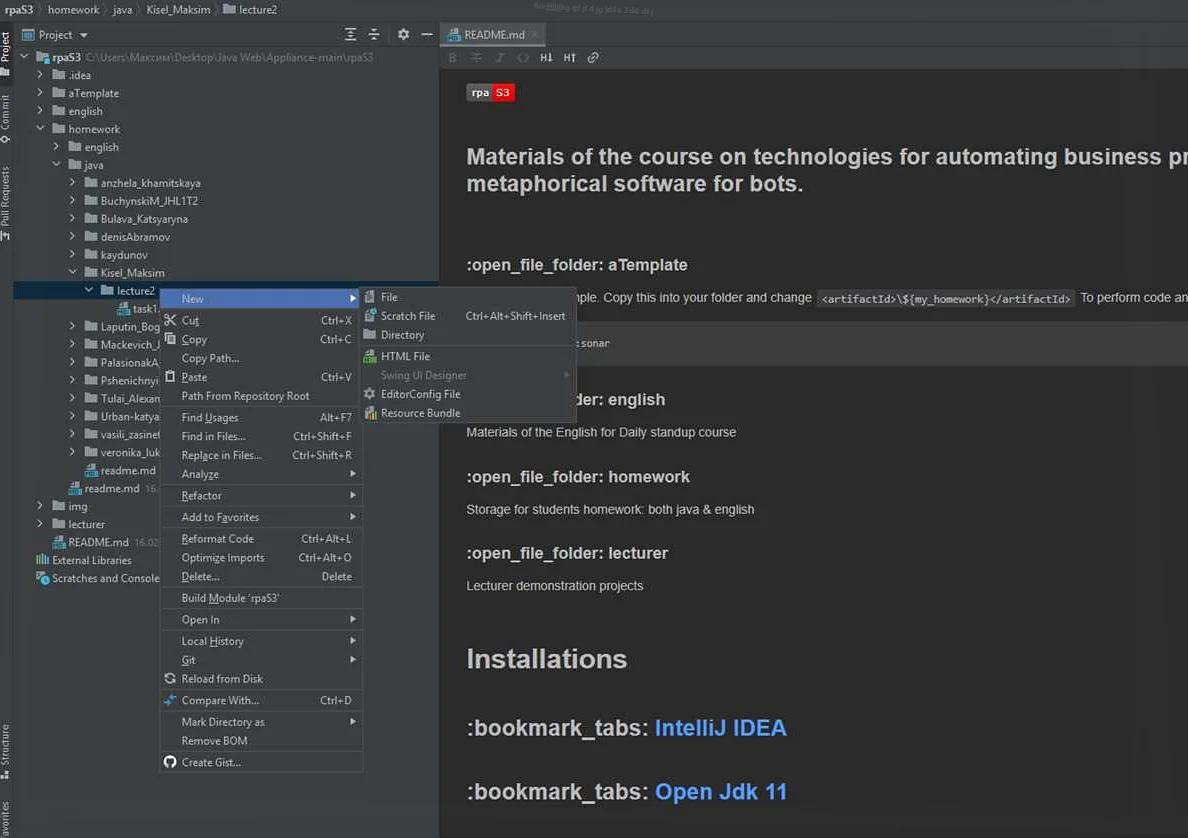
Первым шагом для работы с Java в IntelliJ IDEA является загрузка и установка самого средства разработки. IntelliJ IDEA предоставляет бесплатную версию Community Edition, которую можно загрузить с официального сайта разработчика.
Для загрузки IntelliJ IDEA перейдите на страницу https://www.jetbrains.com/idea/download/. Здесь вы найдете ссылки на загрузку различных версий для вашей операционной системы.
Выберите версию Community Edition, а затем выберите соответствующую операционную систему (Windows, MacOS или Linux). После этого нажмите на кнопку “Download”.
После завершения загрузки установочный файл можно запустить и начать процесс установки IntelliJ IDEA. Следуйте инструкциям на экране для настройки параметров установки и установки средства разработки в соответствующем каталоге.
После завершения установки вы можете запустить IntelliJ IDEA и начать работу с ней.
Шаг 2: Скачивание и установка Java Development Kit (JDK)
Прежде чем начать работу с IntelliJ IDEA, необходимо убедиться, что на вашем компьютере установлен JDK. Это пакет, содержащий необходимые инструменты для разработки Java-приложений.
Если вы не уверены, установлен ли JDK на вашем компьютере, можете проверить это, выполнив команду “java -version” в терминале. Если ответом будет что-то вроде “java: command not found”, то JDK не установлен и необходимо его скачать и установить.
Скачивание JDK
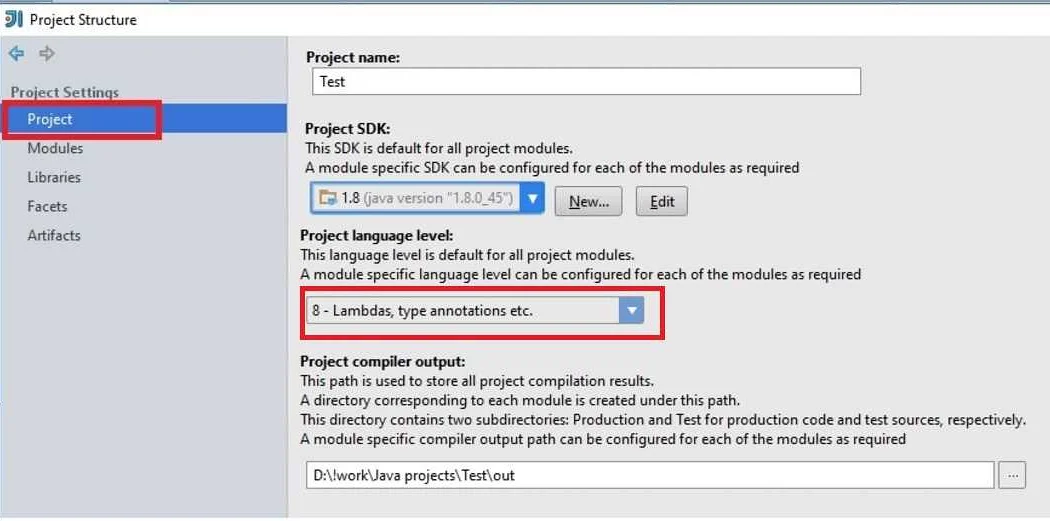
Для скачивания JDK можно использовать официальный сайт Oracle, на котором доступны различные версии JDK для разных операционных систем. Также можно использовать другие источники, но важно убедиться в достоверности сайта и версии JDK.
Установка JDK
После скачивания JDK, необходимо ее установить. Для этого следуйте инструкциям установщика. В процессе установки можно выбирать необходимые компоненты и настройки. Важно убедиться, что JDK успешно установлен и доступен из командной строки.
После установки JDK можно переходить к настройке IntelliJ IDEA.
Шаг 3: Настройка переменной среды JAVA_HOME
Переменная среды JAVA_HOME необходима для установки IntelliJ IDEA и запуска Java-приложений. Она представляет путь к установленной JDK (Java Development Kit).
Для настройки переменной среды JAVA_HOME необходимо выполнить следующие действия:
- Открыть “Панель управления” на компьютере;
- Выбрать “Система и безопасность”;
- Выбрать “Система”;
- Нажать кнопку “Дополнительные параметры системы”;
- Выбрать “Переменные среды”;
- Нажать кнопку “Создать новую переменную среды”;
- В поле “Имя переменной” ввести “JAVA_HOME”;
- В поле “Значение переменной” ввести путь к установленной JDK, например, “C:\Program Files\Java\jdk1.8.0_181”;
- Нажать кнопку “OK”.
После выполнения этих действий переменная среды JAVA_HOME будет создана и готова к использованию в IntelliJ IDEA.
Шаг 4: Создание нового проекта в IntelliJ IDEA
После установки и настройки Java и IntelliJ IDEA мы можем приступить к созданию нового проекта. Для этого необходимо выполнить следующие шаги:
- Откройте IntelliJ IDEA и выберите “Create New Project” из меню “File”.
- В открывшемся окне выберите тип проекта, который вы хотите создать. Например, для создания нового Java проекта выберите “Java”.
- Выберите версию Java, которую вы хотите использовать в вашем проекте. Если у вас установлена только одна версия Java, то это значение будет установлено автоматически.
- Установите название и местоположение проекта. Для этого введите название проекта и выберите директорию, в которой будет храниться ваш проект. Если вы хотите создать проект в уже существующей директории, то выберите эту директорию в качестве местоположения проекта.
- Установите настройки проекта. В зависимости от типа проекта, вы можете установить различные настройки, такие как версия библиотек, которые необходимы для вашего проекта.
- Нажмите кнопку “Finish”, чтобы создать ваш новый проект в IntelliJ IDEA.
Поздравляем! Вы успешно создали новый проект в IntelliJ IDEA. Теперь вы можете начать разработку новых приложений на Java с помощью инструментов, которые предоставляет IntelliJ IDEA.
Шаг 5: Установка SDK в настройках проекта
После того, как был добавлен Java в IntelliJ IDEA, необходимо установить соответствующее Software Development Kit (SDK).
Для установки SDK необходимо перейти в настройки проекта. Это можно сделать посредством нажатия на главное меню File, выбрав пункт Project Structure.
В появившемся окне необходимо выбрать раздел SDKs и нажать на кнопку + для добавления нового SDK.
После того, как выбранное SDK успешно добавлено, его можно выбрать для данного проекта в разделе Project Settings -> Project, в поле Project SDK.
Теперь все настройки для использования Java в IntelliJ IDEA готовы к работе.
Шаг 6: Включение поддержки Java в проекте
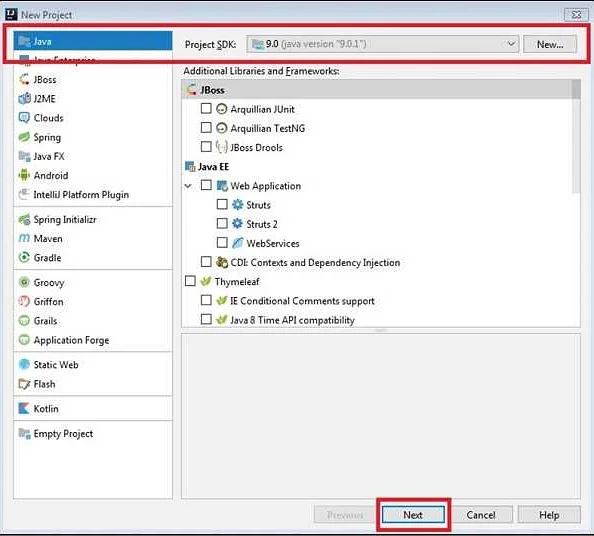
Для того чтобы использовать Java код в проекте, необходимо включить поддержку Java в IntelliJ IDEA. Для этого нужно выполнить следующие шаги:
- Выбрать нужный проект в окне проектов (обычно это пункт “Project” в левой части экрана).
- Нажать ПКМ (клик правой кнопкой мыши) на имени проекта.
- В контекстном меню выбрать пункт “Add Framework Support”.
- В открывшемся окне выбрать “Java”.
- Выбрать нужную версию Java (обычно это JDK 1.8+) и нажать “OK”.
- После этого поддержка Java будет включена в проекте и можно начинать писать код на этом языке.
Обратите внимание, что кроме Java, в Intellij IDEA поддерживаются и другие языки программирования, такие как Kotlin, Scala, Groovy и т.д. Для каждого языка поддержка включается аналогичным образом.
Шаг 7: Добавление библиотек Java в проект

После того, как вы создали новый проект и настроили путь к JDK, нужно добавить библиотеки Java в проект.
Существует два способа добавления библиотек:
- Добавление библиотек вручную через Project Structure (Ctrl + Alt + Shift + S);
- Добавление библиотек автоматически при помощи функции “Add library” в контекстном меню проекта.
Создание нового проекта в IDEA автоматически создает библиотеки Java в качестве зависимостей. Но если вам нужно добавить другие библиотеки, вы можете сделать это по одному из двух вышеперечисленных способов.
При добавлении библиотек вручную вы должны выбрать нужную библиотеку из списка доступных и добавить ее в проект. После этого IDEA автоматически настроит зависимости и подключит нужные библиотеки к проекту.
Добавление библиотек автоматически происходит при использовании функции “Add library”. Выберите нужную библиотеку из списка и нажмите “Apply”. IDEA настроит зависимости и добавит библиотеку в проект.
Оба способа эквивалентны и легко применимы в проекте. Вы можете использовать любой, который вам больше нравится.
Шаг 8: Установка версии JDK для проекта
Когда вы создаёте новый проект в IntelliJ IDEA, вам нужно указать версию JDK, которую вы хотите использовать для этого проекта. Вы можете выбрать JDK, которая была установлена на вашем компьютере, или установить новую версию JDK в IntelliJ IDEA.
Чтобы установить версию JDK для проекта, выполните следующие действия:
- Откройте окно настроек (Settings). Для этого выберите пункт меню File > Settings (или нажмите на иконку шестерёнки в правом верхнем углу IntelliJ IDEA).
- Разверните раздел Project Settings и выберите пункт Project.
- Выберите вкладку Project SDK и нажмите кнопку New.
- Выберите установленную версию JDK или установите новую версию. Если вы выбираете новую версию, то нажмите на кнопку Download, чтобы загрузить JDK. После того, как JDK будет загружена, выберите её и нажмите на кнопку Next.
- Укажите директорию, где находится установленная версия JDK, и нажмите на кнопку Finish.
- В списке доступных JDK выберите установленную вами версию JDK и нажмите на кнопку OK.
После того, как вы установите версию JDK для вашего проекта, IntelliJ IDEA будет использовать её для сборки проекта и запуска приложения.
Шаг 9: Проверка настроек и работоспособности проекта
После того как вы настроили все необходимые параметры проекта, необходимо проверить его работоспособность. Для этого выполните следующие действия:
- Запустите проект. Для этого нажмите на кнопку “Run” в верхней панели или используйте сочетание клавиш CTRL+SHIFT+F10
- Проверьте вывод в консоли. Если проект успешно запустился, то вы должны увидеть соответствующий вывод в консоли. Если же возникли ошибки, то вам необходимо проанализировать их и исправить
- Проверьте работу приложения. Если приложение имеет пользовательский интерфейс, то необходимо убедиться, что он работает корректно и не возникают ошибки при взаимодействии с приложением
- Протестируйте функционал. Проверьте, что все функции вашего приложения работают корректно и не вызывают ошибок. В случае возникновения ошибок, необходимо проанализировать их и исправить.
Если все настройки были выполнены корректно и тестирование прошло успешно, значит ваш проект готов к использованию. Теперь вы можете начинать разработку новых функций и улучшение текущего функционала.
Видео по теме:
Вопрос-ответ:
Какой минимальный уровень Java требуется для работы с IntelliJ IDEA?
Для работы с последней версией IntelliJ IDEA требуется установка JDK 11 или более поздней версии.
Как подключить внешнюю библиотеку в IntelliJ IDEA?
Для подключения внешней библиотеки в IntelliJ IDEA нужно открыть настройки проекта, выбрать вкладку “Modules”, затем нажать на кнопку “Dependencies” и добавить нужную библиотеку с помощью кнопки “+”.
Как запустить проект на Java в IntelliJ IDEA?
Чтобы запустить проект на Java в IntelliJ IDEA, нужно открыть проект, выбрать нужный модуль в панели слева, нажать на кнопку “Run” или “Debug” вверху экрана и выбрать нужный способ запуска (например, “Application” или “JUnit Test”).
Как настроить автокомплит в IntelliJ IDEA для Java?
Чтобы настроить автокомплит в IntelliJ IDEA для Java, нужно зайти в настройки “Editor -> General -> Auto Import” и поставить галочки напротив нужных опций, например, “Optimize imports on the fly” и “Add unambiguous imports on the fly”.
Как настроить отступы в IntelliJ IDEA для Java?
Чтобы настроить отступы в IntelliJ IDEA для Java, нужно зайти в настройки “Editor -> Code Style -> Java” и задать нужные значения в разделе “Tabs and Indents”. Например, можно выбрать отступ в 4 пробела.
Как создать новый проект на Java в IntelliJ IDEA?
Для создания нового проекта на Java в IntelliJ IDEA нужно зайти в меню “File -> New -> Project”, выбрать тип проекта (например, “Java”) и следовать инструкциям мастера создания проекта.
Как добавить новый файл в проект на Java в IntelliJ IDEA?
Чтобы добавить новый файл в проект на Java в IntelliJ IDEA, нужно нажать на правую кнопку мыши в папке, в которую вы хотите добавить файл, выбрать пункт “New -> Java Class” и ввести название класса. Затем перейдите к этому файлу в папке и начните писать код.
Шаг 10: Работа с библиотеками и компонентами Java
После создания проекта и добавления в него Java-кода можно начать работать с библиотеками и компонентами. Библиотеки представляют собой наборы кода для решения определенных задач, например, взаимодействие с базами данных, работа с графическими элементами, парсинг XML-файлов и т.д. Компоненты, с другой стороны, представляют собой контейнеры, содержащие классы и методы для решения определенных проблем, например, расширение функциональности Java или упрощение написания кода.
Чтобы добавить компонент или библиотеку в проект, необходимо сначала определить, какие именно компоненты нужны. Затем нужно найти соответствующую библиотеку или компонент и добавить ее в проект. Для этого можно воспользоваться менеджером пакетов, который может быть установлен в IntelliJ IDEA. Он позволяет искать и устанавливать необходимые пакеты с помощью одного щелчка мыши.
Кроме того, можно добавить библиотеки и компоненты вручную. Для этого нужно скачать необходимую библиотеку или компонент, распаковать архив и добавить ее в проект с помощью меню “Project Structure”. В этом меню можно указать путь к файлам библиотеки или компонента.
После добавления библиотеки или компонента можно начать использовать его в коде проекта. Для этого нужно импортировать необходимые классы и методы из библиотеки или компонента. Это можно сделать с помощью команды import, которую нужно вставить в начало файла с кодом.
Все библиотеки и компоненты подключены к проекту единожды. Это позволяет обеспечить единообразие кода и избежать ошибок, связанных с несовместимостью различных библиотек и компонентов.
В целом, работа с библиотеками и компонентами Java не является сложной, и к ней быстро можно освоится. Главное преимущество использования библиотек и компонентов – это сокращение времени и затрат на разработку проекта и получение более стабильного и надежного кода.
Шаг 11: Экспорт и сборка проекта
После того как вы установили все необходимые зависимости и настроили проект, вы можете экспортировать и собрать его с помощью функции “Build Artifacts” (Собрать Артефакты) в IntelliJ IDEA.
1) Для этого откройте меню “Build” (Сборка) в верхней панели.
2) Выберите “Build Artifacts” и затем выберите ваш проект в списке.
3) Нажмите “Build” (Собрать), чтобы начать процесс экспорта и сборки.
4) После того как процесс завершится, вы найдете собранный артефакт в папке “out/artifacts” в корневой папке проекта.
5) Теперь ваш проект готов к использованию и экспорту в любую среду.
Заметьте, что “Build Artifacts” также поддерживает несколько конфигураций сборки, что позволяет создавать различные версии проекта для различных целей. Это особенно полезно, когда вы работаете с большими проектами, которые включают подмножество модулей или настройки.






